 Loading...
Loading...#
- 221P6
- 221P6EPYEB2
- 221P6EPYEB/0028
- 221P6EPYEB/0128
- 221P6EPYEB/6928
- 221P6QPYES12
- 221P6QPYES/0019
- 221S326
- 221S3LCB2
- 221S3LCB-002
- 221S3LCB/272
- 221S3LCB/692
- 221S3LCS
- 221S3LCS-002
- 221S3LES2
- 221S3LES/002
- 221S3LSB2
- 221S3LSB/002
- 221S3LSB-272
- 221S3LSB/692
- 221S3LSS3
- 221S3LSS-002
- 221S3SB4
- 221S3SB/002
- 221S3SB-273
- 221S3SB/69
- 221S3SB/70
- 221S3SS3
- 221S3SS-002
- 221S3U22
- 221S3UCB2
- 221S3UCB-002
- 221S3UCB/017
- 221S3UCB-27
- 221S3UCS4
- 221S3UCS/002
- 221S63
- 221S6EHAB/6931
- 221S6LCB3
- 221S6LCB/00
- 221S6LCB/01
- 221S6LCB/9329
- 221S6QHAB/69
- 221S6QMB
- 221S6QMB/00
- 221S6QSB
- 221S6QSB/00
- 221S6QSB/69
- 221S6QSB/9328
- 221S6QUMB25
- 221S6QUMB/006
- 221S6QYKMB18
- 221S6QYKMB/003
- 221S6QYKMB/0111
- 221S6QYMB3
- 221S6QYMB/00
- 221S6QYMB/01
- 221S6QYMB/69
- 221S6QYMB/93
- 221S6 User Manual/customer Care And Warranty/troubleshooting &
- 221S8LDAB8
- 221S8LDAB/003
- 221S8LDAB/012
- 221S8LDAB/692
- 221S8LDAB/74
- 221S8LDSB/27
- 221S8LDSB/6927
- 221S8LDSB/74
- 221S8LHSB/93
- 221S8LHSB/942
- 221T122
- 221T1SB5
- 221T1SB/003
- 221T1SB/05
- 221T1SB12
- 221T1SB1-002
- 221TE2L21
- 221TE2LB8
- 221TE2LB/005
- 221TE2LB/01
- 221TE4L3
- 221TE4LB4
- 221TE4LB/0027
- 221TE4LB/017
- 221TE4LB12
- 221TE4LB1/002
- 221TE4LB/44
- 221TE4LB/552
- 221TE4LB/574
- 221TE523
- 221TE5LB
- 221TE5LB/002
- 221V223
- 221V2AB5
- 221V2AB-002
- 221V2AB/75
- 221V2SB4
- 221V2SB-002
- 221V2SB/01
- 221V2SB/69
 Loading...
Loading... Loading...
Loading...Nothing found
221S6QUMB
User manual
32 pgs3.24 Mb0
User manual
32 pgs3.15 Mb0
User manual
33 pgs3.16 Mb0
User manual
32 pgs3.13 Mb0
User manual
32 pgs3.36 Mb0
User manual
32 pgs3.14 Mb0
User manual
32 pgs3.14 Mb0
User manual
32 pgs3.21 Mb0
User manual
26 pgs2.8 Mb0
User manual
32 pgs3.22 Mb0
User manual
32 pgs3.13 Mb0
User manual
32 pgs3.27 Mb0
User manual
32 pgs3.14 Mb0
User manual
34 pgs3.16 Mb0
User manual
32 pgs3.15 Mb0
User manual
33 pgs3.17 Mb0
User manual
3 pgs952.76 Kb0
User manual
1 pgs1.32 Mb0
User manual
34 pgs3.26 Mb0
User manual
33 pgs3.13 Mb0
User manual
32 pgs3.15 Mb0
User manual
32 pgs3.22 Mb0
User manual
32 pgs3.12 Mb0
User manual
32 pgs3.14 Mb0
User Manual [ru]
35 pgs3.63 Mb0
Table of contents
 Loading...
Loading...Specifications and Main Features
Frequently Asked Questions
User Manual

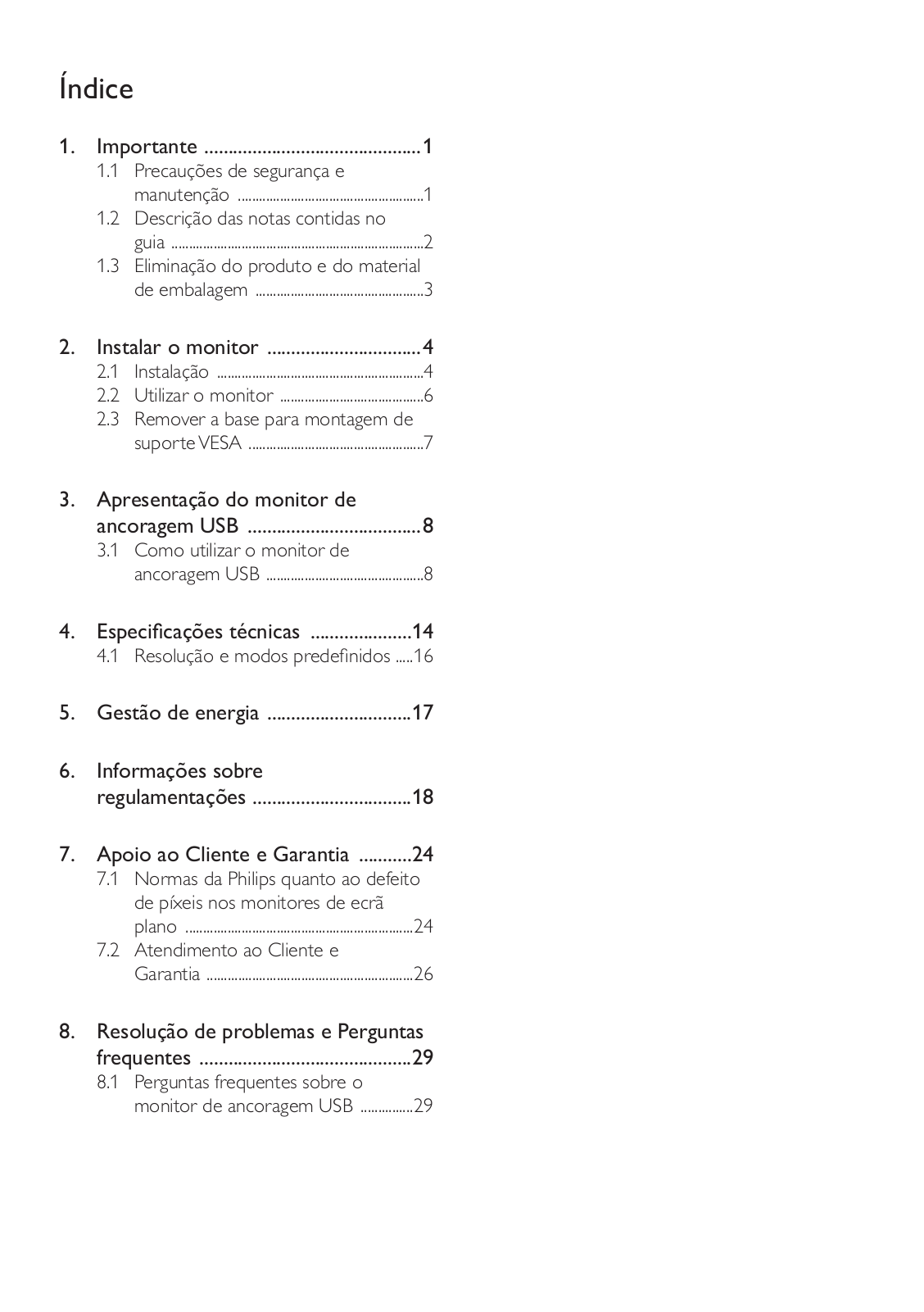

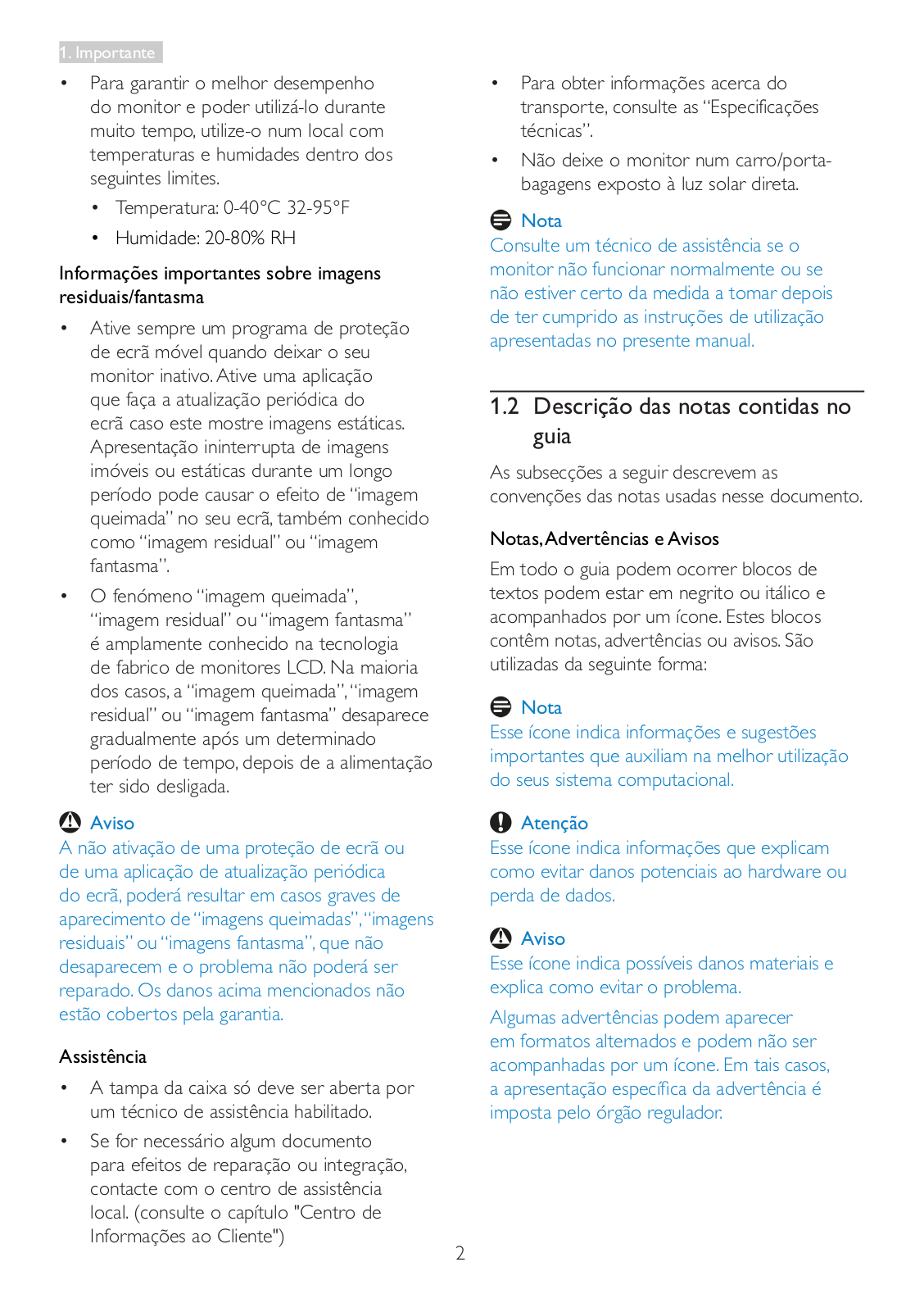
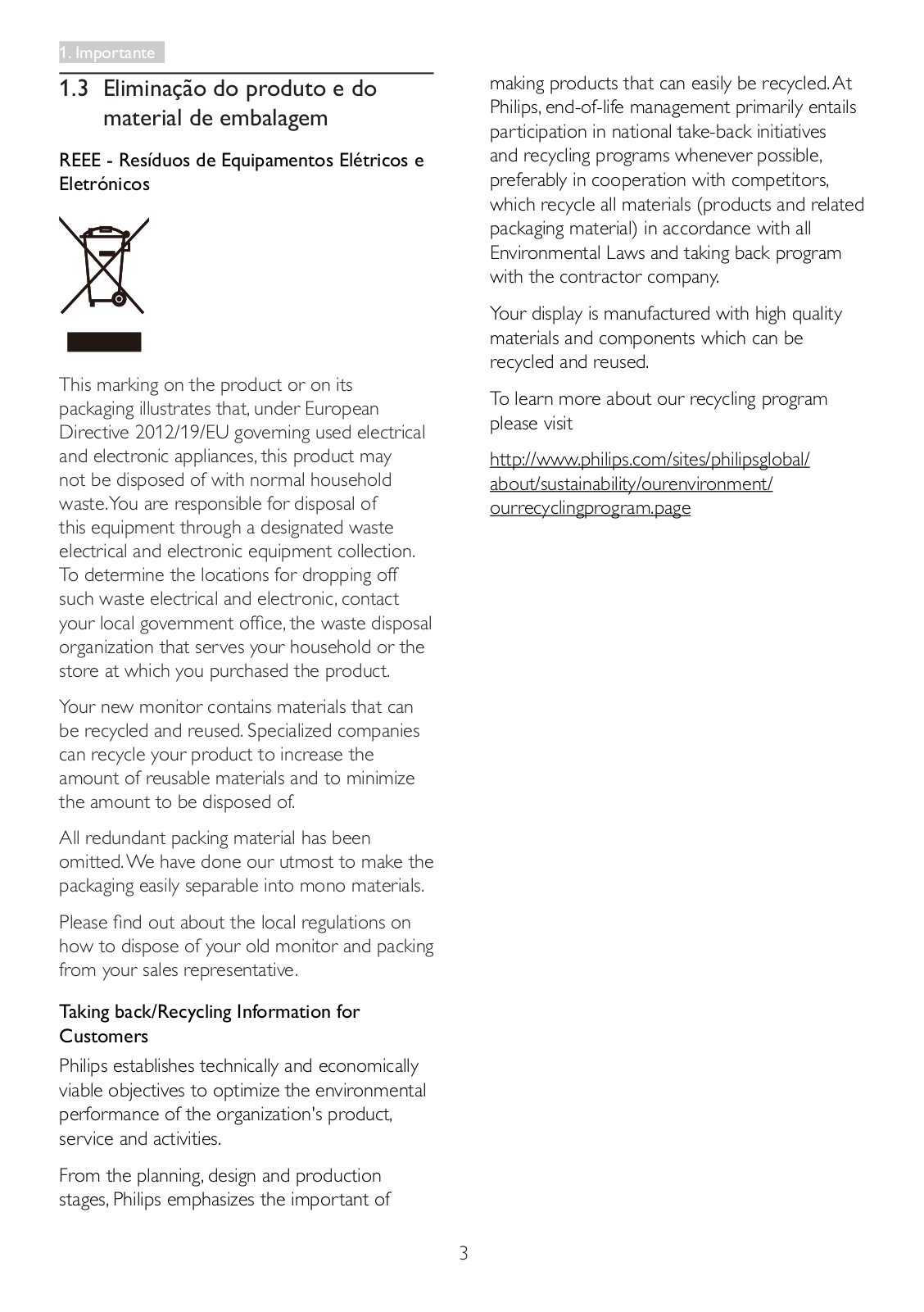

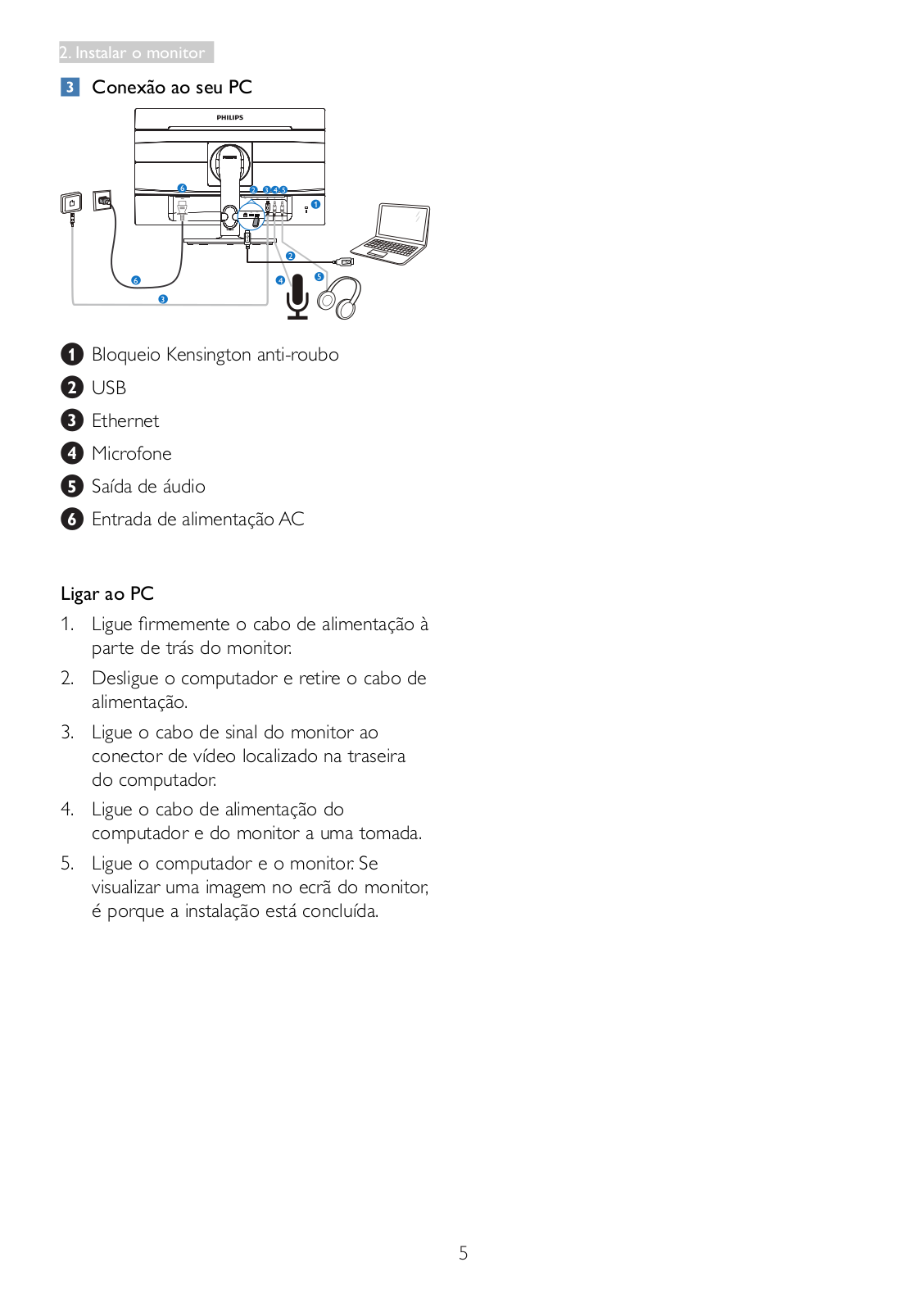
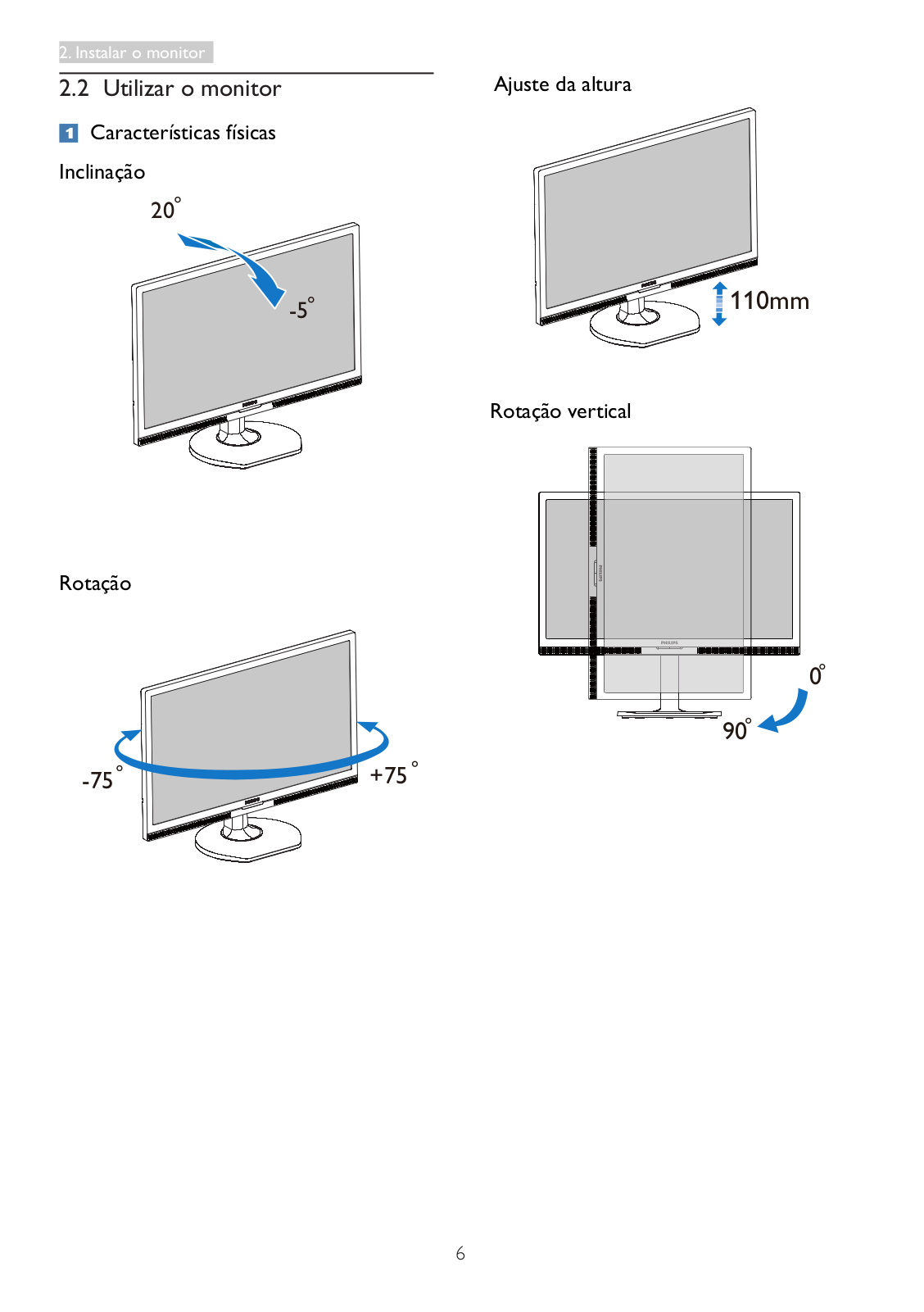
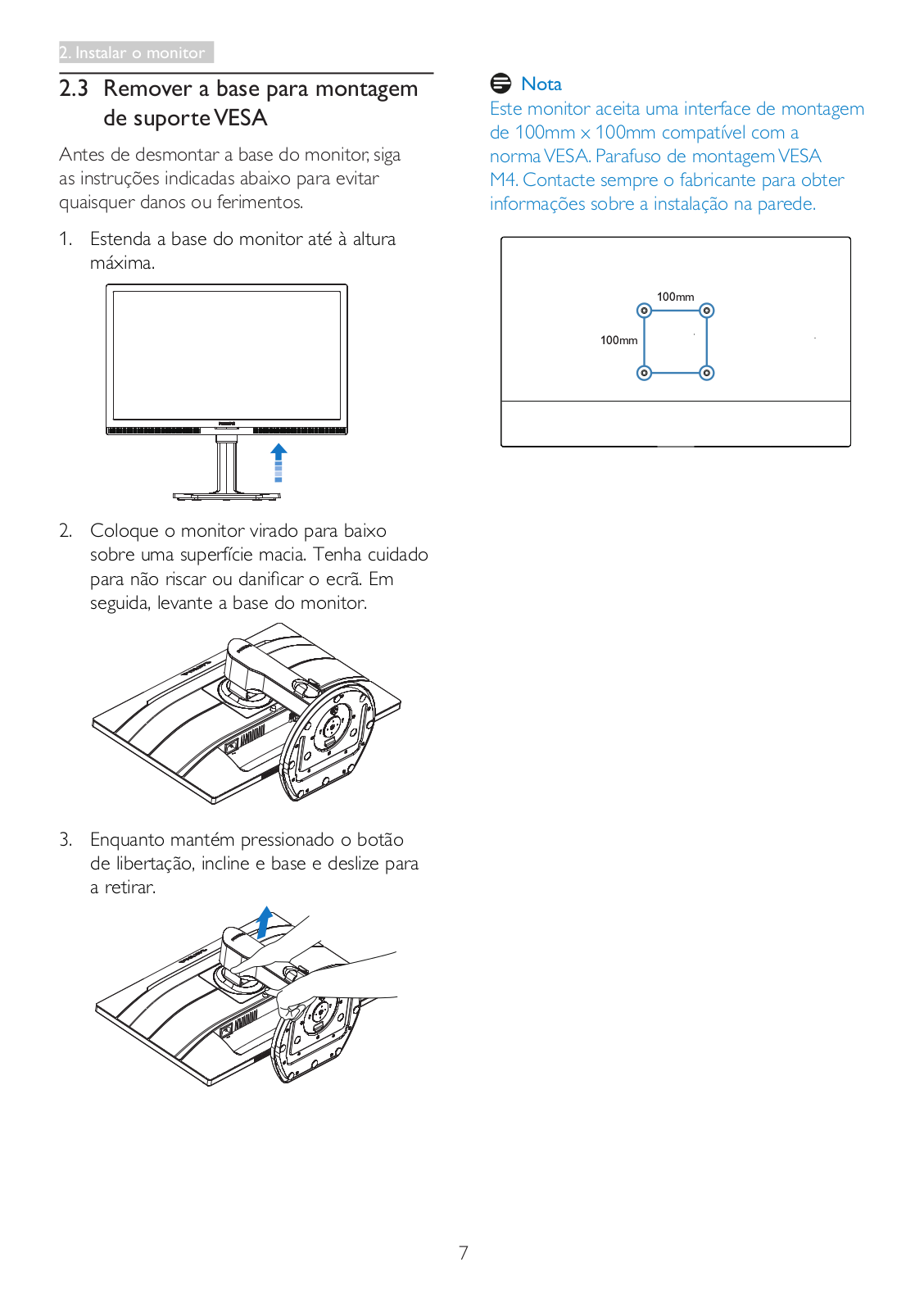
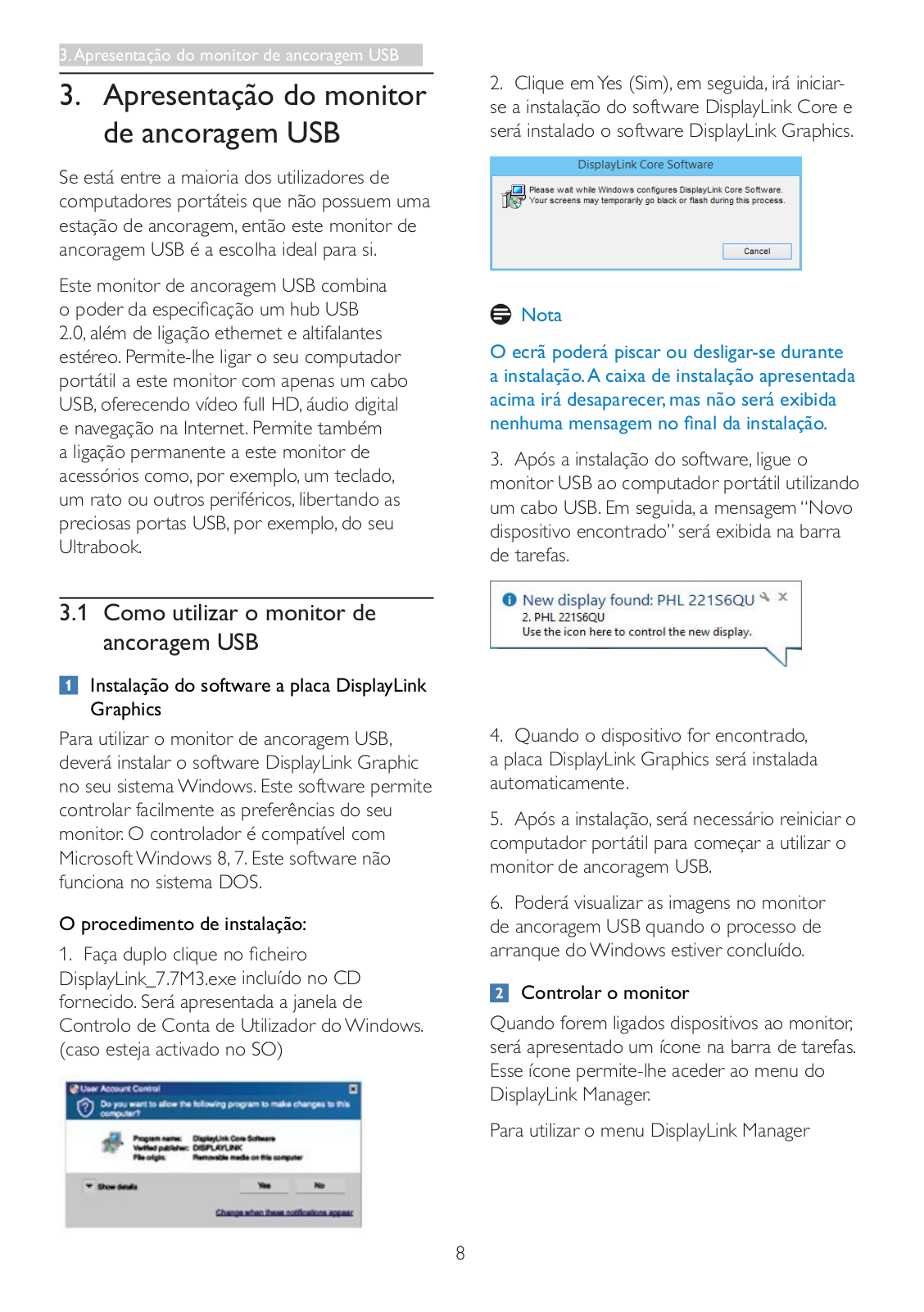






















 Loading...
Loading...+ hidden pages